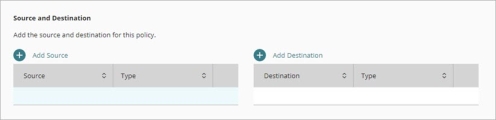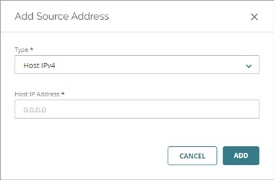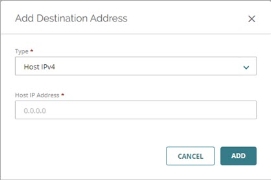Se aplica A: Fireboxes administrados en la nube
En una política de firewall para un Firebox administrado en la nube, usted especifica el origen y el destino de las conexiones a las que se aplica la política. Una conexión debe coincidir tanto con el origen como con el destino para la política a aplicar a ese tráfico. Para una política Personalizada, también especifica la dirección del tráfico a la que se aplica la política.
Puede agregar estos tipos de direcciones como origen o destino de la política:
- Alias — Alias personalizados e incorporados, incluidos alias de plantilla
- Redes del Firebox — El nombre de una red del Firebox, como Interna o Externa
- Grupo de Firebox DB — Un grupo en la base de datos del Firebox
- Usuario de Firebox DB — Un usuario en la base de datos del Firebox
- Grupo — Un grupo en un Dominio de Autenticación
- Usuario — Un usuario en un Dominio de Autenticación
- IPv4 de Host — La dirección IPv4 de un host
- IPv4 de Red — La dirección IPv4 de una red
- IPv4 de Intervalo de Hosts — Un intervalo de direcciones IPv4
- IPv6 de Host — La dirección IPv6 de un host
- IPv6 de Red — La dirección IPv6 de una red
- IPv6 de Intervalo de Hosts — Un intervalo de direcciones IPv6
- FQDN — Un nombre de dominio completo, como *.example.com
Para una política entrante, también puede agregar una acción de NAT estática como destino de la política. NAT Estática (SNAT), conocida también como reenvío de puerto, es una NAT de puerto-a-host. Debe agregar la acción de NAT estática antes de poder agregarla como destino de política. Para más información, consulte Configurar las Acciones de NAT Estática del Firebox.
Para obtener más información sobre los alias personalizados e incorporados, consulte Configurar los Alias del Firebox.
Se puede heredar un alias personalizado de una plantilla. Cuando un alias se hereda de una plantilla, muestra una etiqueta PLANTILLA junto al nombre del alias.
Para obtener más información sobre los usuarios y grupos de Firebox DB, consulte Configurar la Autenticación de Usuario de la Base de Datos del Firebox.
Antes de que pueda agregar un usuario o grupo de dominio de autenticación, debe agregar el dominio de autenticación a WatchGuard Cloud y luego agregarlo a la configuración del Firebox. Para obtener más información, consulte:
- Agregar un Dominio de Autenticación a WatchGuard Cloud
- Agregar un Dominio de Autenticación a un Firebox
- Agregue o edite una política. Para más información, consulte Configurar Políticas de Firewall en WatchGuard Cloud.
- En los ajustes Origen y Destino de la política, haga clic en Agregar un Origen.
Se abre el cuadro de diálogo Agregar Dirección de Origen.
- En la lista desplegable Tipo, seleccione el tipo de dirección que desea agregar.
- Ingrese o seleccione la dirección.
- Haga clic en Agregar.
- Repita estos pasos para agregar direcciones de origen adicionales.
- Agregue o edite una política. Para más información, consulte Configurar Políticas de Firewall en WatchGuard Cloud.
- En los ajustes Origen y Destino de la política, haga clic en Agregar un Destino.
Se abre el cuadro de diálogo Agregar Dirección de Destino.
- En la lista desplegable Tipo, seleccione el tipo de dirección que desea agregar.
- Ingrese o seleccione la dirección.
- Haga clic en Agregar.
- Repita estos pasos para agregar direcciones de destino adicionales.
Una política Personalizada es adecuada para el tráfico entre dos redes privadas. Por ejemplo, si su Firebox tiene dos redes internas, puede agregar una política Personalizada que se aplique a las conexiones entre hosts en las dos redes.
Todos los demás tipos de políticas de firewall se aplican solo a las conexiones de un origen a un destino. Una política Personalizada también se puede aplicar a las conexiones del destino al origen.
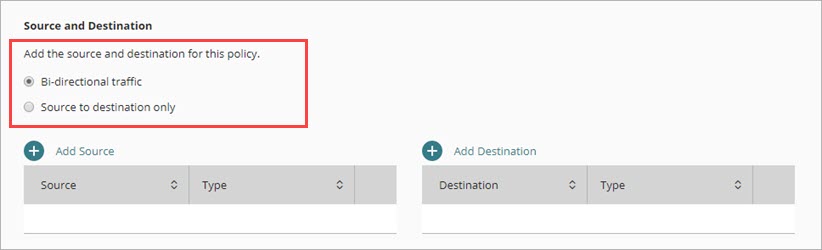
En una política Personalizada, seleccione una de estas opciones.
Tráfico bidireccional (predeterminado)
Seleccione esta opción si desea que la política se aplique a las conexiones entre el origen y el destino, independientemente de quién inició la conexión.
Origen a destino solamente
Seleccione esta opción si desea que la política se aplique solo a las conexiones desde un origen de política a un destino de política.